Publicité
 Parfois, nous pouvons nous demander pourquoi Windows ne rend pas les choses un peu plus faciles. Par exemple, le lancement d'applications devrait être un domaine de réduction de temps. Windows 7, bien sûr, a rendu les choses un peu plus faciles avec une refonte du lancement rapide, mais ce n'est toujours pas aussi rapide que la vitesse de la pensée. Ce sera dans le futur mais pour l'instant, certains logiciels de lancement l'ont rapproché d'un clic.
Parfois, nous pouvons nous demander pourquoi Windows ne rend pas les choses un peu plus faciles. Par exemple, le lancement d'applications devrait être un domaine de réduction de temps. Windows 7, bien sûr, a rendu les choses un peu plus faciles avec une refonte du lancement rapide, mais ce n'est toujours pas aussi rapide que la vitesse de la pensée. Ce sera dans le futur mais pour l'instant, certains logiciels de lancement l'ont rapproché d'un clic.
Les applications de lancement augmentent la productivité et nous aident à rationaliser notre interface Windows. Après tout, si vous lancez vos programmes les plus fréquemment utilisés à partir d'un lanceur en arrière-plan au lieu de raccourcis, notre bureau devient un endroit plus épuré.
Il existe une multitude d'applications de lancement. Launchy Comment être plus productif avec le lanceur de programme Launchy Lire la suite est l'un des plus populaires dont vous ayez entendu parler. Ensuite, nous avons couvert un tas à Top 7 des applications de lancement gratuit inconnues pour Windows
Top 7 des applications de lancement gratuit inconnues pour Windows Lire la suite . Y a-t-il de la place pour un autre?Vous pariez, car en ce qui concerne les logiciels, c'est plus joyeux.
Celui-ci s'appelle Key Launch. Key Launch est un petit logiciel gratuit qui nous permet d'abandonner les raccourcis, le menu Démarrer et la zone d'exécution. Le fonctionnement de Key Launch est la simplicité même. Tapez quelques caractères qui représentent votre programme et Key Launch l'ouvre.
Comment lancer des applications à partir de la ligne de commande
- Key Launch s'installe sous forme d'icône dans la barre d'état système. Key Launcher indexe automatiquement tous les programmes sous le menu Démarrer (y compris les dossiers comme Documents récents). Pour l'activer, vous devez appuyer sur Ctrl + Espace. Au début, vous verrez une interface vierge comme celle ci-dessous. Tapez quelques mots et Key Launch répertorie tous les programmes qui lui correspondent. Vous pouvez cliquer sur n'importe lequel pour l'ouvrir.

- Eh bien, ce n'est pas très personnalisé. Pour ajouter des fichiers, des dossiers et des programmes auxquels vous souhaitez accéder rapidement, vous devez configurer quelques éléments à la main en utilisant initialement Alias. Les alias ne sont rien d'autre qu'un identifiant court qui représente tout fichier, dossier, programme ou page Web que vous souhaitez ouvrir à l'aide de Key Launch. Tout le mécanisme est dans le lancement de clé Préférences boîte.

Comme «Muo» est défini comme un alias pour MakeUseOf.com ou "˜ww" pour WordWeb, la configuration des alias est facile en cliquant sur le bouton + et en choisissant des caractères pouvant représenter une page Web ou un programme favori. Lors de la définition de l'alias, testez-le une fois en cliquant sur le Tester bouton.
- Une fois les alias définis, le lancement de l'application correspondante nécessite désormais d'appuyer sur Ctrl + Espace et Entrer car le raccourci aliasé est généralement le premier qui figure sur la liste. L'autre chose mineure mais excellente est que le lancement de clé «apprend également» quels programmes vous utilisez fréquemment. Ainsi, après quelques lancements, il place automatiquement ce programme spécifique en haut de la liste. Par exemple, je pourrais appuyer sur «˜n» pour ouvrir le Bloc-notes après l'avoir ouvert 3-4 fois.
- Il y a des préfixes spéciaux comme mailto: suivi de l'adresse e-mail qui ouvrira votre client de messagerie par défaut avec l'adresse dans le champ «oÀ». Ou appeler pour: suivi du nom du contact qui ouvrira l'application VoIP comme Skype (mais j'ai trouvé que cette partie ne fonctionnait pas aussi bien avec moi).
- Bien que Launch Keys indexe certains dossiers, vous pouvez le configurer pour inclure certains de vos propres choix via le Dossiers à indexer bouton dedans Préférences.
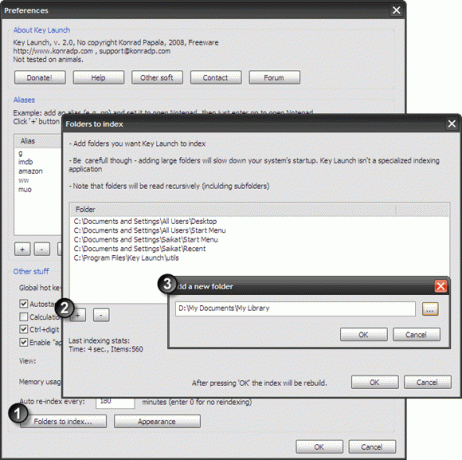
- En tant que lanceur, Launch Keys prend le relais du «˜launcher» par défaut que Windows nous donne - le Courir boîte. Utilisez les touches de lancement pour exécuter une commande en appuyant sur Ctrl + Entrée.
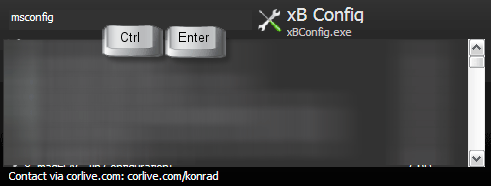
- Les clés de lancement peuvent également servir de calculatrice de facto. Tapez vos mathématiques dans la zone de champ et appuyez sur Entrée.
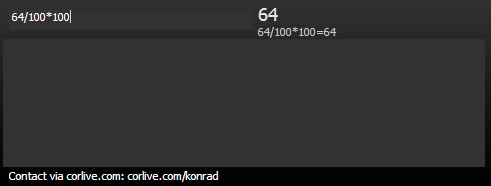
Cela couvre les capacités de base de cette petite application. Pour aller plus loin, on peut utiliser des scripts DNM mais c'est un peu au-delà de l'utilisateur moyen. Mais ce qui ne l'est pas, c'est que vous pouvez prendre tout le dossier installé et le transférer sur votre clé USB et l'utiliser comme une application portable. C’est une aide.
Le lancement de clés et les lanceurs d'applications de son acabit nous aident à être plus productifs. Après quelques utilisations, l'utilisation des alias devient presque une habitude subconsciente. Au bout d'un moment, les alias deviennent plus réels que les icônes de raccourci elles-mêmes.
Quelle est votre application de lancement préférée?
Key Launch (v2.0) est un téléchargement de 1,3 Mo et est pris en charge sur Windows XP / Vista.
Crédit d'image: Lukasz Strachanowski
Saikat Basu est rédacteur en chef adjoint pour Internet, Windows et la productivité. Après avoir éliminé la saleté d'un MBA et une carrière de marketing de dix ans, il est maintenant passionné d'aider les autres à améliorer leurs compétences en narration. Il cherche la virgule d'Oxford manquante et déteste les mauvaises captures d'écran. Mais les idées de photographie, de Photoshop et de productivité apaisent son âme.


